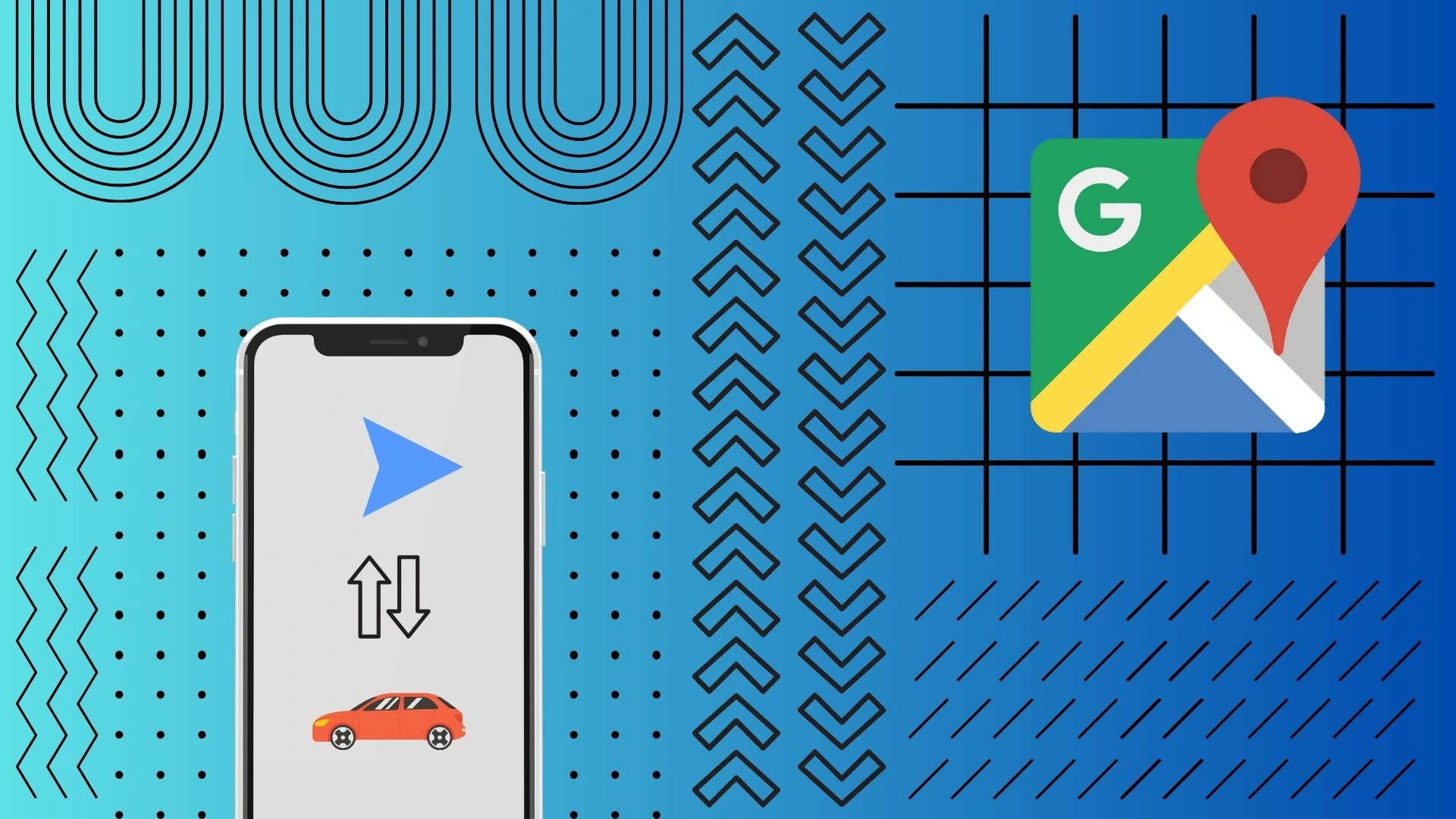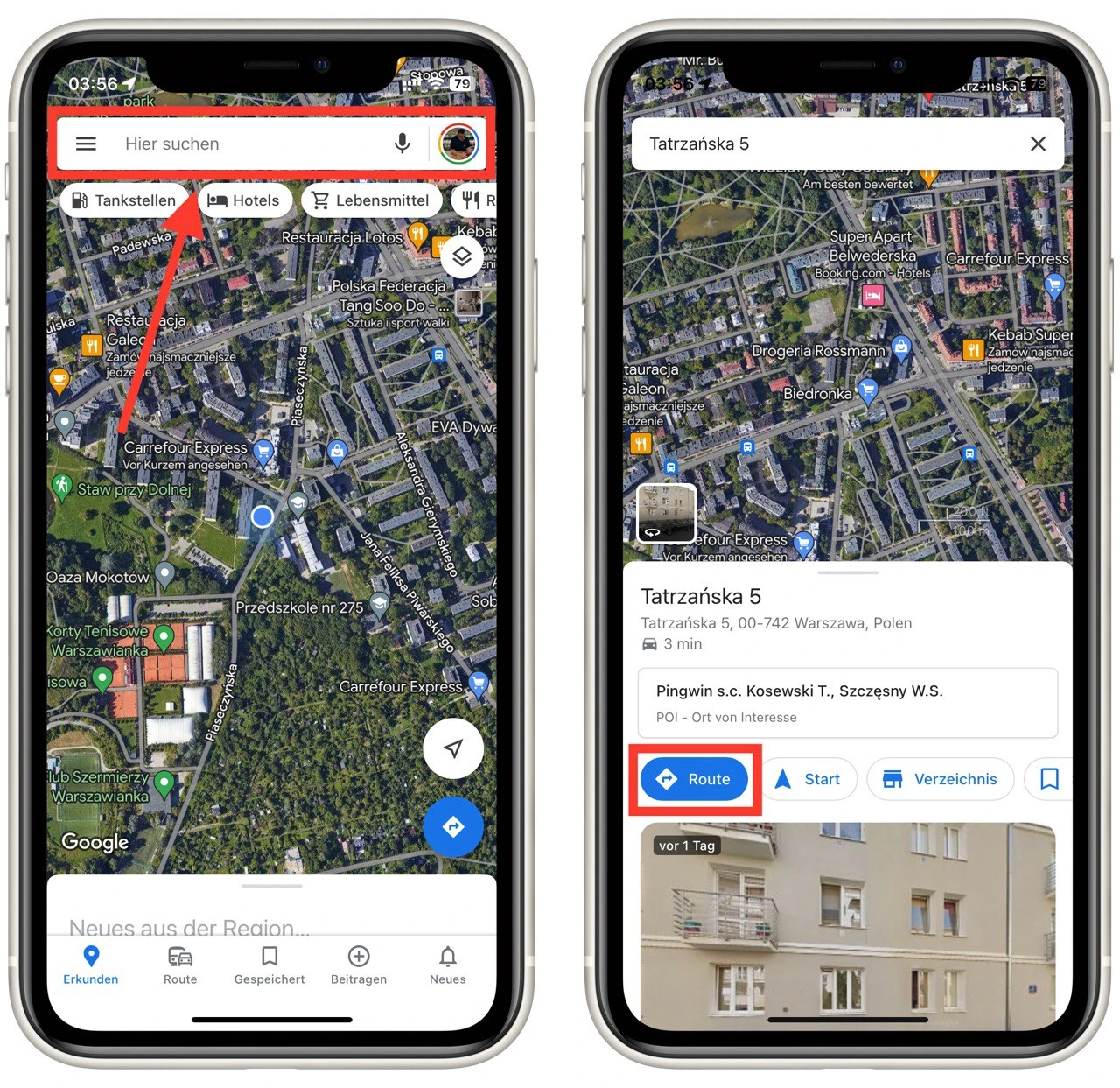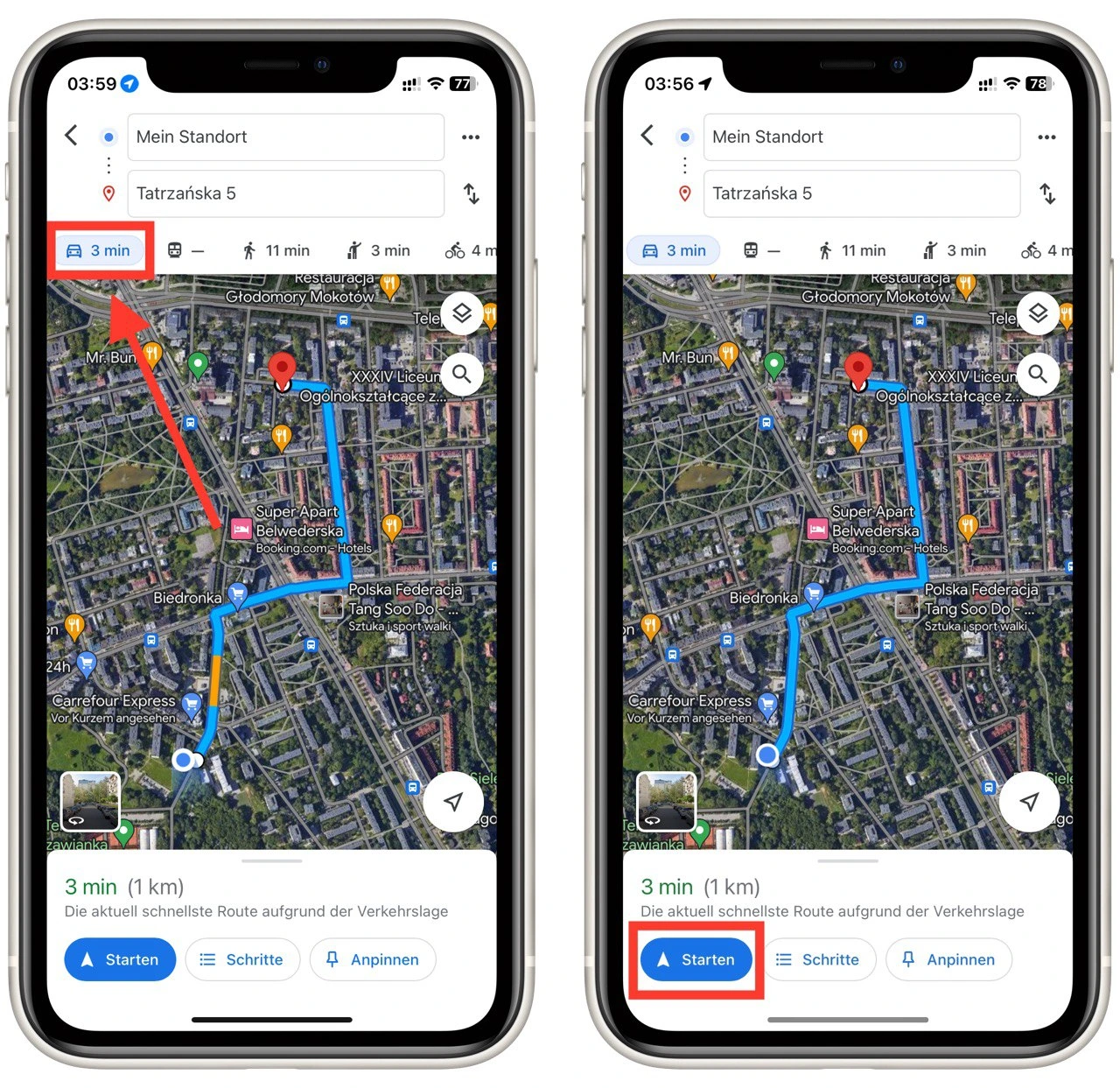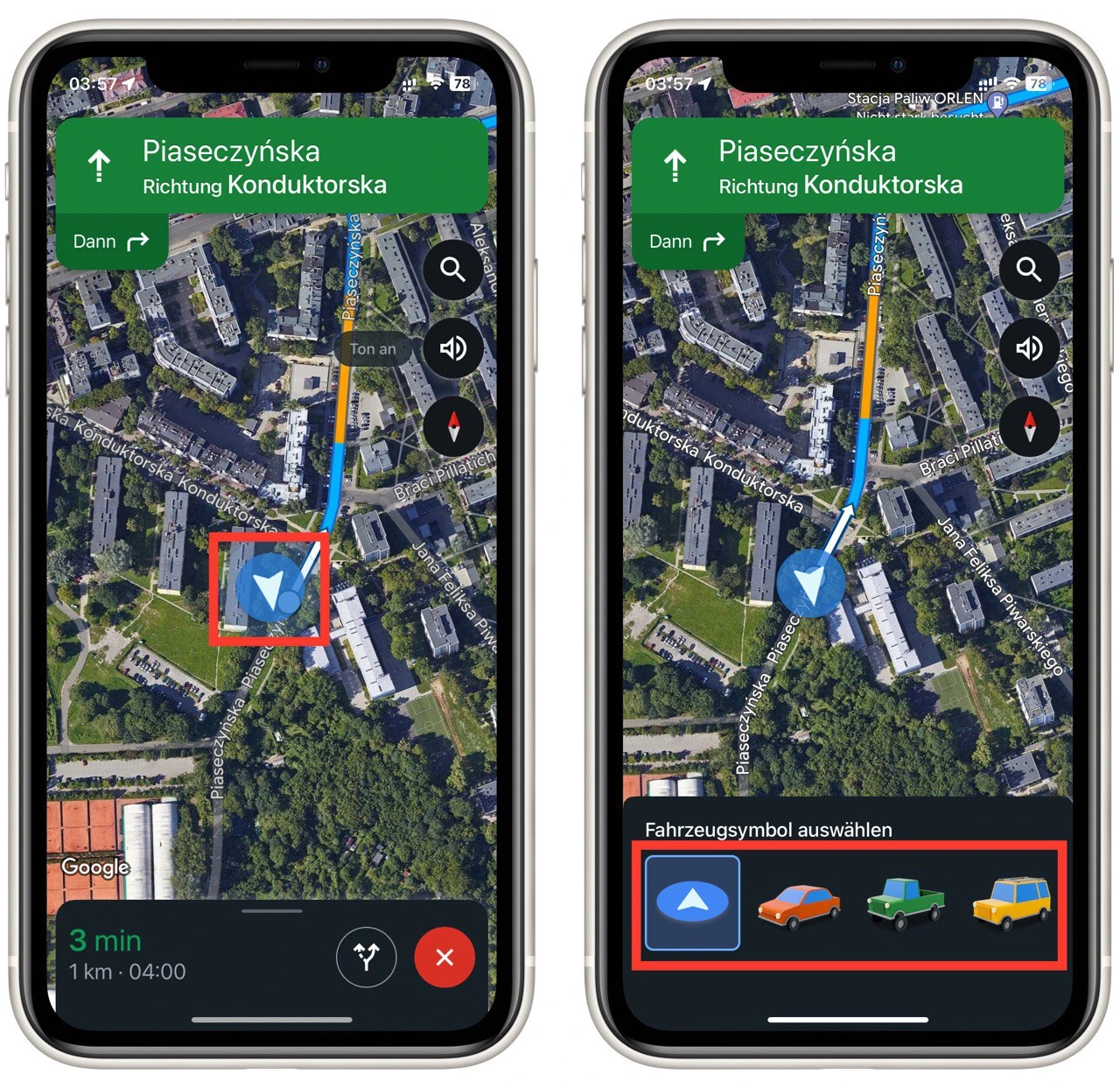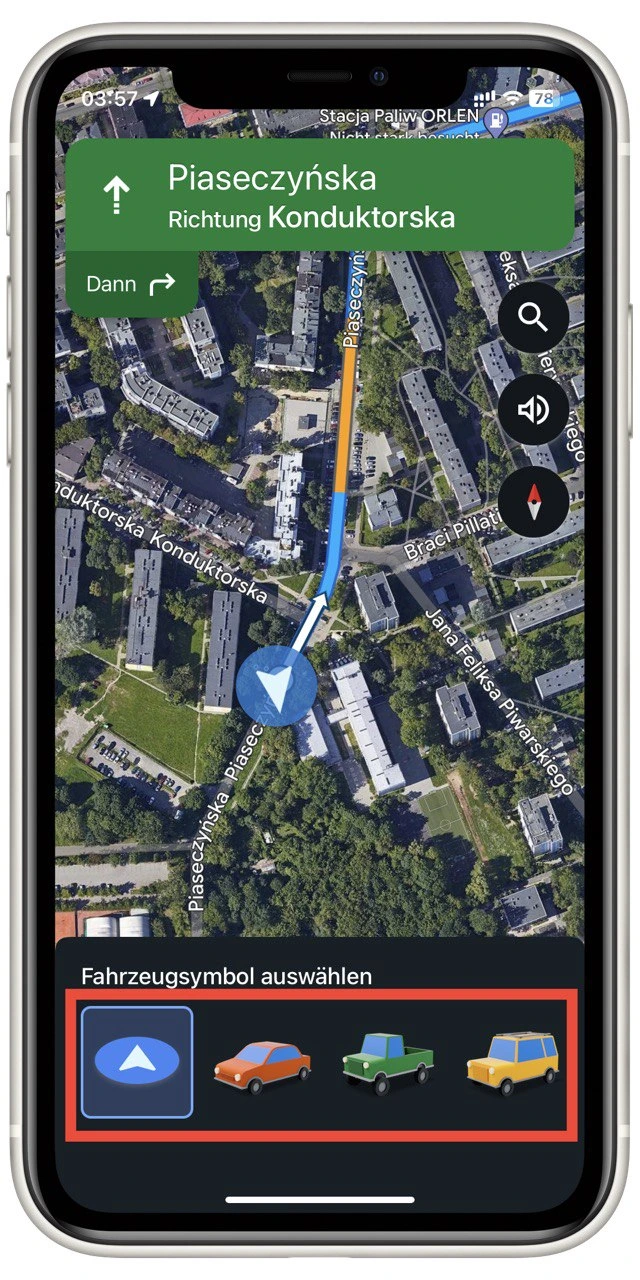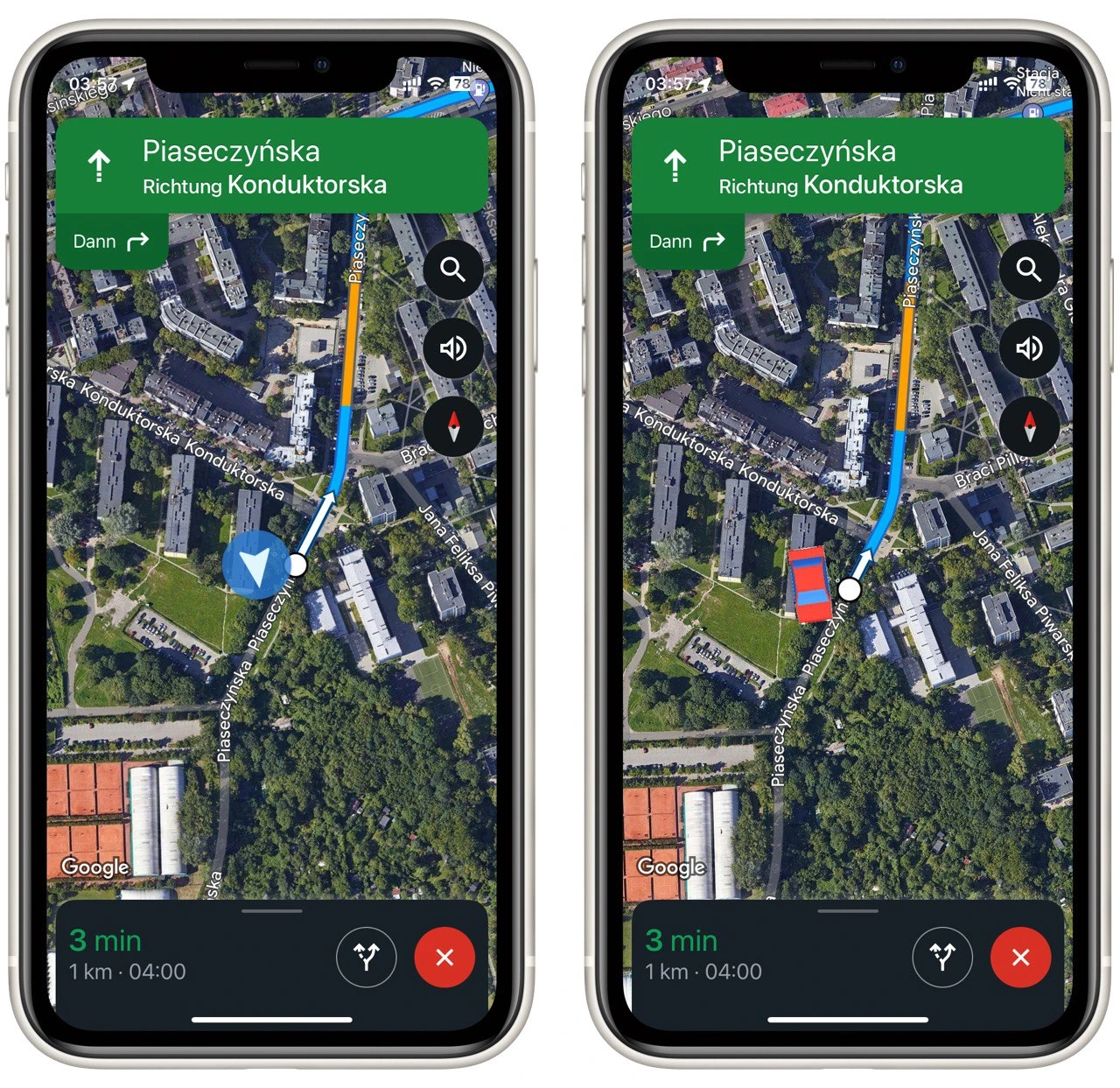Google Maps bietet eine interessante Funktion, mit der Sie das standardmäßige Pfeilsymbol bei der Navigation in ein Auto ändern können.
Warum das wichtig ist. Die Anpassung des Navigationssymbols in Google Maps ist einfach eine tolle Funktion. Sie hilft dabei, das oft als Einheitsgröße erscheinende Navigationstool zu personalisieren und macht Pendeln und Fahrten zur Arbeit angenehmer. Es gibt jedoch kaum einen praktischen Nutzen dafür, und es ist eher lästig als hilfreich, wenn es um die Navigation geht.
Das große Ganze. Die Funktion der wechselnden Navigationssymbole, wie z. B. Auto, wurde von Google eingeführt, um das Nutzererlebnis zu verbessern. Sie unterscheidet sich von den üblichen Pfeilen und verleiht dem Ganzen eine persönliche Note. Obwohl es sich in erster Linie um eine kosmetische Änderung handelt, kann sie für viele ein wichtiges Element der Benutzeroberfläche sein, vor allem, wenn ihr Auto der vorgeschlagenen Farbe oder dem Karosserietyp entspricht.
Wie funktioniert es? Um das Fahrzeugsymbol in Google Maps zu ändern, muss der Nutzer eine Navigationsroute starten. Sobald die Route gestartet ist, werden durch Klicken auf den blauen Pfeil (oder das aktuelle Symbol) verschiedene Fahrzeugoptionen angezeigt, darunter auch verschiedene Designs. Durch die Auswahl einer dieser Optionen wird das Standardsymbol für die Dauer der Fahrt ersetzt. Derzeit ist diese Funktion nur für den Google Maps-Fahrmodus auf mobilen Geräten verfügbar.
Ändern des Navigationssymbols in Google Maps
Ändern Sie den Standard-Navigationspfeil auf dem Auto kann in der mobilen App für Android und iPhones geändert werden. Bitte beachten Sie, dass Sie dies nur im Fahrmodus tun können. Um dies zu tun, müssen Sie:
- Öffnen Sie zunächst die Google Maps-App auf Ihrem Mobilgerät.
- Wählen Sie dann den Standort über das Suchfeld aus und tippen Sie auf die Option „Route“.
- Wählen Sie anschließend die Registerkarte „Auto“ und tippen Sie auf die Schaltfläche „Starten“, um die Turn-by-Turn-Navigation zu starten.
- Tippen Sie auf den blauen Pfeil, der Ihr Auto darstellt.
- Wählen Sie schließlich ein beliebiges Fahrzeugsymbol aus dem Menü, um es an die Stelle des Pfeils zu setzen. Die verfügbaren Optionen sind: eine elegante rote Sedan, ein klassisches grünes Auto mit Kofferraum, ein gelber Crossover.
Autosymbole sind für die Navigation nicht sehr praktisch, denn der Pfeil ist vertrauter und es ist einfacher, den richtigen Weg zu finden. Aber jeder wählt aus, was ihm am besten gefällt.
Ändern des Navigationssymbols in Google Maps Desktop – ist es möglich
Bei Google Maps auf dem Desktop können die Nutzer das Navigationssymbol nicht ändern. Die Desktop-Version ist hauptsächlich für die Routenplanung, die Standortsuche und das Durchsuchen von Karten konzipiert, nicht für die personalisierte Navigation wie die mobile Version. Das bedeutet, dass Sie in der Desktop-Version der App nicht einfach die Turn-by-Turn-Navigation starten und das Symbol in ein Auto ändern können, da diese Funktion fehlt.
Benutzerdefinierte Autosymbole in Google Maps – ist das möglich?
Mit der Standardanwendung von Google Maps für Mobiltelefone können Sie Ihr Symbol zwar auf einige vorgegebene Optionen ändern, aber Sie können keine benutzerdefinierten Symbole hochladen oder verwenden. Wenn Sie unbedingt ein personalisiertes Fahrzeugsymbol verwenden möchten, müssen Sie möglicherweise auf Anwendungen oder Plug-ins von Drittanbietern zurückgreifen.
Es ist auch erwähnenswert, dass Google Maps im Laufe der Zeit weitere Icons hinzufügen kann. Im Moment sind 3 Symbole verfügbar – rotes Auto, grünes Auto und gelbes Auto. Auch in Google Maps können temporäre Symbole des Autos erscheinen. Zum Beispiel, zeitlich auf einige Ereignisse oder Feiertage. Zum Beispiel konnte man letztes Jahr in Google Maps vorübergehend das „Street View“-Autosymbol auswählen. Sie können einfach die App regelmäßig überprüfen, um zu sehen, ob neue Symbole erschienen sind.
Сar-Symbole in Google Maps mit Android Auto oder CarPlay – ist das möglich?
Wenn Ihr Auto über die Android Auto- oder CarPlay-Technologie mit Ihrem Smartphone verbunden ist, dann gelten die Fahrzeugsymbole auch für diese. Diese Technologien kopieren nämlich einfach die Google Maps-Oberfläche auf Ihrem Smartphone und übertragen sie auf den Bildschirm Ihres Fahrzeugs. Daher gelten alle visuellen Änderungen, wie z. B. der dunkle Modus oder benutzerdefinierte Symbole zur Anzeige Ihres Echtzeit-Standorts, auch für sie.
Ändern Sie das Navigationssymbol auf Auto in Google Maps – soll man es machen?
Das Ersetzen des Navigationssymbols mit dem Pfeil durch ein Auto in Google Maps scheint eine interessante Lösung zu sein, aber ich empfehle sie nicht, wenn Sie eine detaillierte Navigation benötigen. Ich benutze Google Maps ständig, wenn ich in der Stadt unterwegs bin. Und meine Erfahrung hat gezeigt, dass das Auto-Symbol anstelle des klassischen Pfeils eher ein störendes Element als etwas Nützliches ist. Dies wird auch von Reddit-Nutzern angemerkt.
Erstens ist das Pfeilsymbol halbtransparent, was bedeutet, dass man die Straße und verschiedene Abzweigungen besser sehen kann, während das Autosymbol völlig undurchsichtig ist und einige Straßenelemente in der Umgebung verdecken kann. Darüber hinaus ist das Autosymbol deutlich größer als das Pfeilsymbol. Es ist wahrscheinlich auch optisch größer als Ihr Auto, und Ihr aktueller Standort befindet sich nicht vor diesem Symbol, sondern in der Mitte. Das kann zu Problemen führen, wenn man zwei Abbiegungen hintereinander sieht, und kann verwirrend sein, da es auf der Karte so aussieht, als wäre man bereits in der Nähe der rechten Abbiegung, obwohl sie in Wirklichkeit noch ein paar Meter entfernt ist.
Meiner Meinung nach kann diese Funktion also zum Spaß dienen, aber in der Praxis ist sie eher hinderlich als hilfreich. Ich empfehle nicht, sie auf wenig bekannten Straßen zu verwenden, da sie unnötige Probleme beim Verständnis der Route und der Navigation verursacht. Der klassische durchsichtige Pfeil ist viel praktischer.
Ändern des Navigationssymbols in Google Maps beim Gehen oder Fahrradfahren
Die Funktion zum Ändern des Navigationssymbols in Google Maps ist auf den Fahrmodus beschränkt. Wenn die Nutzer zu Fuß oder mit dem Fahrrad unterwegs sind, können sie das Navigationssymbol nicht anpassen. Bei der Navigation zu Fuß oder mit dem Fahrrad bleibt das Standardsymbol erhalten. Im Fußgänger- oder Fahrradmodus ist es normalerweise ein Pfeilsymbol.